Как (и зачем) добавлять проверки работоспособности в контейнеры Docker
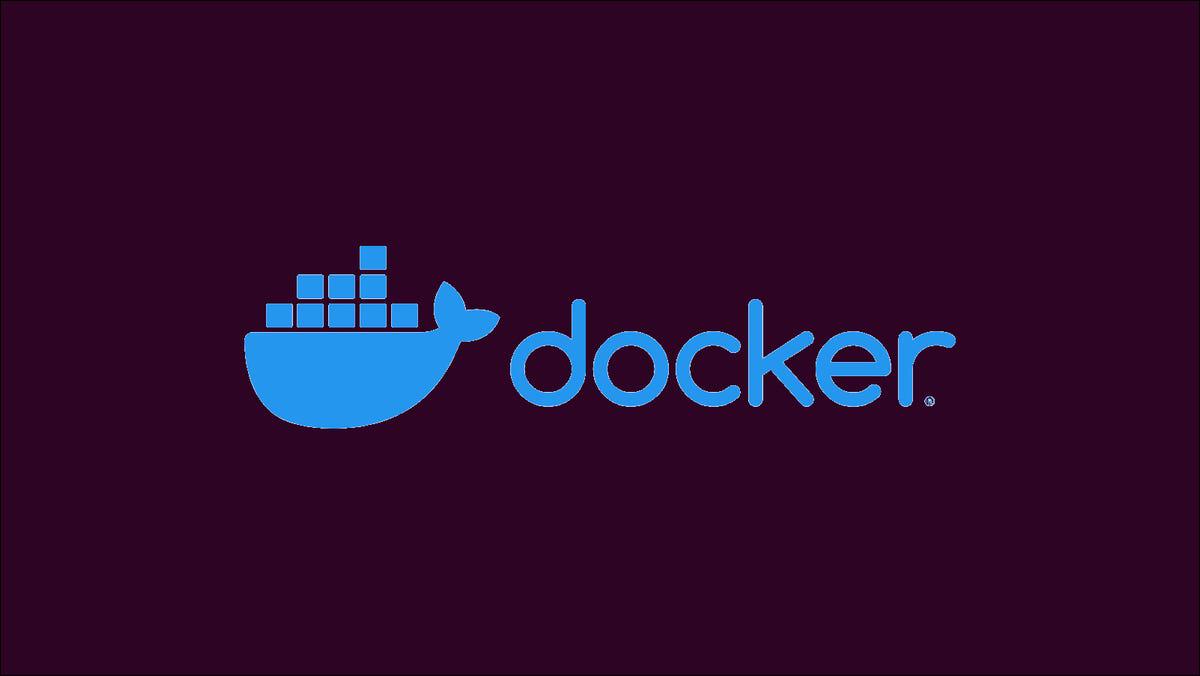
Вы создали образ Docker, поместили его в реестр и запустили в производство новый контейнер. Все работает, когда вы отправляетесь домой , но на следующее утро вы получаете отчеты о сбоях. Ваш контейнер все еще работает, но он не обслуживает запросы.
Этот сценарий может быть неприятно знаком операционным группам, работающим с Docker. Вот как использовать функцию проверки работоспособности Docker, чтобы получить точные данные о доступности ваших сервисов.
Как работают проверки работоспособности
Проверки работоспособности позволяют контейнеру раскрыть доступность своей рабочей нагрузки. Это не зависит от того, запущен ли контейнер. Если ваша база данных выйдет из строя, ваш сервер API не сможет обрабатывать запросы, даже если его контейнер Docker все еще работает.
Это создает бесполезный опыт во время устранения неполадок. Простой docker ps docker ps, чтобы включить истинное состояние контейнера.
Вы настраиваете проверки работоспособности контейнеров в своем Dockerfile
0- Контейнер исправен и работает нормально.1- Контейнер неисправен; рабочая нагрузка может не работать.2- Этот код состояния зарезервирован Docker и не должен использоваться.
Если HEALTHCHECK присутствует в Dockerfile, вы увидите состояние контейнера в столбце STATUS при запуске docker ps.

Работоспособность не проверяется сразу при создании контейнеров. Статус будет отображаться как starting до выполнения первой проверки. Это дает контейнеру время для выполнения любых задач запуска. Контейнер с пройденной проверкой работоспособности будет отображаться как healthy; отображается нездоровый контейнер unhealthy.
Написание команд проверки работоспособности
Проверки работоспособности контейнеров настраиваются с помощью инструкции HEALTHCHECKDockerfile. Вы должны использовать команду проверки работоспособности, подходящую для вашего контейнера. Для веб-серверов curl
FROM nginx:latest
HEALTHCHECK CMD curl --fail http://localhost/api/healthcheck || exit 1
В этом примере контейнер будет помечен как неработоспособный, если конечная точка /api/healthcheck вашего сервера выдала состояние ошибки.
Вы можете использовать docker inspect HEALTHCHECK
docker inspect --format='{{json .State.Health}}' my-container
Замените my-container docker ps.
Настройка проверок работоспособности
Docker позволяет настраивать частоту проверок работоспособности. Вы также можете изменить критерии, по которым контейнер помечается как неисправный.
Доступны четыре варианта:
--interval- Установите время между проверками работоспособности. Это позволяет изменить значение по умолчанию 30 секунд. Используйте больший интервал, чтобы увеличить время между проверками. Это помогает, если у вас есть служба с низким приоритетом, где регулярные проверки работоспособности могут повлиять на производительность. Используйте более регулярную частоту для критически важных служб.--start-period- Установите продолжительность после запуска контейнера, когда проверки работоспособности следует игнорировать. Команда все равно будет запущена, но нездоровый статус не будет засчитан. Это дает контейнерам время для завершения процедур запуска.--retries- Это позволяет вам потребовать несколько последовательных сбоев, прежде чем контейнер будет помечен какunhealthy. По умолчанию это 3. Если проверка работоспособности завершилась неудачно, но последующая прошла успешно, контейнер не перейдет в режимunhealthy. Он станет нерабочим после трех неудачных проверок подряд.--timeout- Установите тайм-аут для команд проверки работоспособности. Docker будет считать проверку неудачной, если команда не завершится в течение этого периода времени.
Параметры передаются в инструкцию HEALTHCHECK
HEALTHCHECK --interval=60s --retries=5 CMD curl --fail http://localhost || exit 1
Эта конфигурация предписывает Docker запускать curl
Формат команды
Синтаксис команды HEALTHCHECK поддерживает либо обычный CMD, либо массив exec в стиле точки входа. Вы также можете передать NONE вместо CMD, чтобы отключить проверку работоспособности:
HEALTHCHECK NONE
Это позволяет запретить проверки работоспособности базового образа. Каждый оператор HEALTHCHECK
Что насчет Docker Compose?
Docker Compose также поддерживает определения проверки работоспособности. Добавьте раздел healthcheck
version: "3"
services:
app:
image: nginx:latest
ports:
- 80:80
healthcheck:
test: curl --fail http://localhost || exit 1
interval: 10s
retries: 5
start_period: 5s
timeout: 10s
Ключ test определяет команду для запуска. Другие ключи соответствуют параметрам, принятым инструкцией HEALTHCHECK Dockerfile.
Резюме
Установка инструкции HEALTHCHECK
Проверки работоспособности совместимы с любой командой, которая выдает код выхода 0 1curl ping